I 3 modi principali per realizzare un video a schermo diviso
Puoi accedere facilmente a molti video affiancati su molte app social. Un video a schermo diviso può inserire più di una ripresa nell'inquadratura. Questo post condivide tre semplici modi per farlo realizzare un video a schermo diviso su diversi dispositivi.
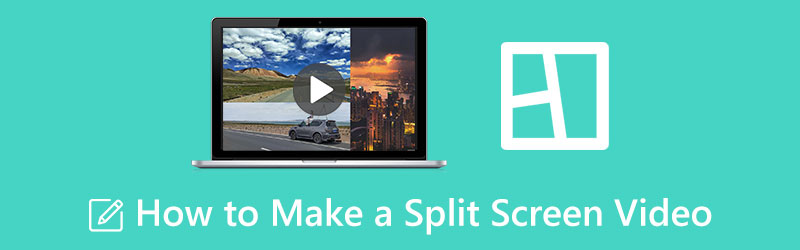
- ELENCO GUIDE
- Parte 1. Il modo migliore per realizzare un video a schermo diviso
- Parte 2. Realizza un video a schermo diviso utilizzando iMovie
- Parte 3. Realizza un video multischermo online gratuitamente
- Parte 4. Domande frequenti sui video a schermo diviso
Parte 1. Il modo migliore per realizzare un video a schermo diviso su Mac e PC Windows
Quando desideri realizzare un video a schermo diviso sul tuo PC Windows o Mac, puoi utilizzare il creatore di collage video con tutte le funzionalità, Convertitore video definitivo. Supporta tutti i formati video più comuni, inclusi MP4, AVI, MOV, FLV, M4V e altri. Ha un carattere unico Collage strumento per realizzare facilmente un video multischermo. Puoi scaricarlo gratuitamente e seguire la seguente guida per creare un video a schermo diviso di alta qualità.
Scarica e avvia questo creatore di video a schermo diviso consigliato. Vai al suo Collage scheda e seleziona un modello di collage adatto per creare un video multischermo.

Dopo aver scelto un layout, puoi fare clic + per aggiungere i file video. Puoi anche creare un video a schermo diviso con immagini.

Puoi visualizzare il video creato a schermo diviso. Ti consente di applicare filtri al collage video creato. Inoltre, puoi aggiungere musica di sottofondo al video affiancato.

Quando sei soddisfatto del video appena creato, puoi fare clic su Esportare e segui le istruzioni per salvarlo sul tuo computer. Durante questo passaggio, puoi personalizzare le impostazioni di uscita video e audio in base alle tue esigenze.

Parte 2. Come realizzare un video a schermo diviso utilizzando iMovie
Come utente Apple, quando desideri creare un video affiancato sul tuo Mac, iPhone o iPad, puoi fare affidamento sul suo editor video ufficiale, iMovie. È progettato con funzioni di modifica essenziali, tra cui a Schermo diviso caratteristica. Puoi usarlo per realizzare un video multischermo.
Realizza un video a schermo diviso su Mac
iMovie è preinstallato su qualsiasi Mac. Quando desideri creare un video multischermo, puoi aprirlo direttamente, avviare un nuovo progetto e caricare i tuoi video clip. Puoi trascinarli sulla timeline per modificarli successivamente.
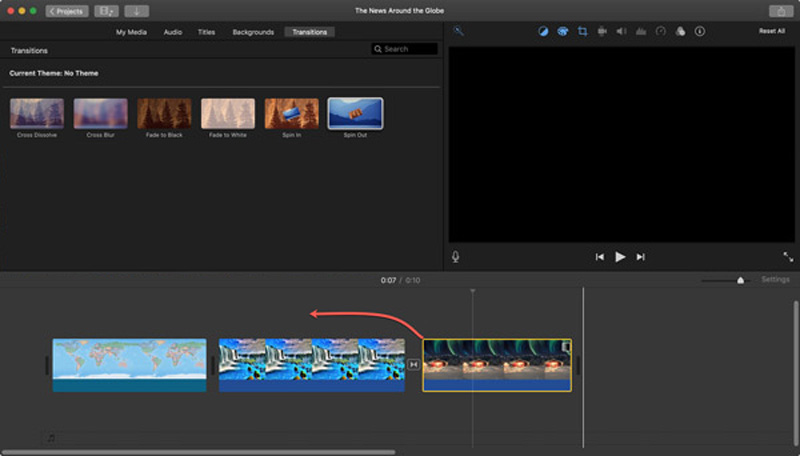
Sopra il Spettatore finestra, individuare il file Impostazioni di sovrapposizione video pulsante e fare clic su di esso. Ora puoi selezionare il Schermo diviso funzione dall'elenco a discesa di Sovrapposizione per creare un video affiancato sul tuo Mac.
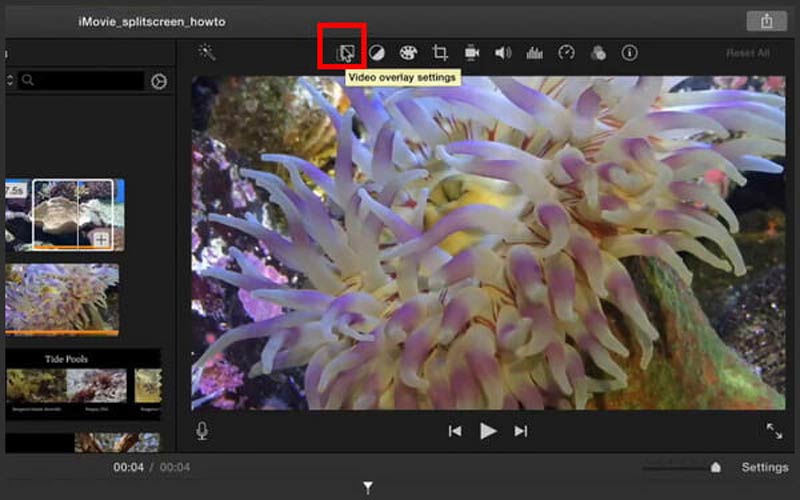
I video aggiunti verranno visualizzati fianco a fianco. Puoi scegliere Sinistra, Destra, Alto o Basso da Posizione per regolare liberamente la posizione del video. Inoltre, puoi personalizzare le transizioni dello schermo diviso in entrata e in uscita in base alle tue esigenze.
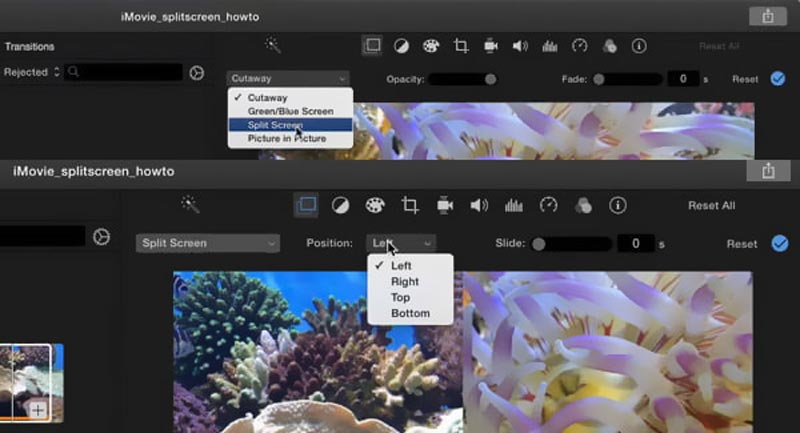
Puoi utilizzare altre funzionalità di modifica in iMovie per modificare il video a schermo diviso creato. Successivamente, fai clic Fare domanda a O Salva per confermare le tue operazioni. Quando hai bisogno di memorizzarlo sul tuo Mac, puoi fare clic su Condividere pulsante, scegli File, quindi seguire le istruzioni per esportarlo.
Crea un video affiancato su iPhone o iPad
Installa gratuitamente l'app iMovie dall'App Store e aprila. Hai tre opzioni per iniziare un nuovo progetto, Magic Movie, Storyboard e Movie. Qui puoi scegliere Film per realizzare un video a schermo diviso.
Seleziona e carica un file video su iMovie. Toccalo sulla timeline per evidenziarlo. Rubinetto + per aggiungere un altro clip video necessario per creare un video a schermo diviso. Quando individui il secondo video clip, puoi toccare l'icona a tre punti e selezionare Schermo diviso opzione. In questo modo puoi affiancare due video in una visualizzazione a schermo diviso.
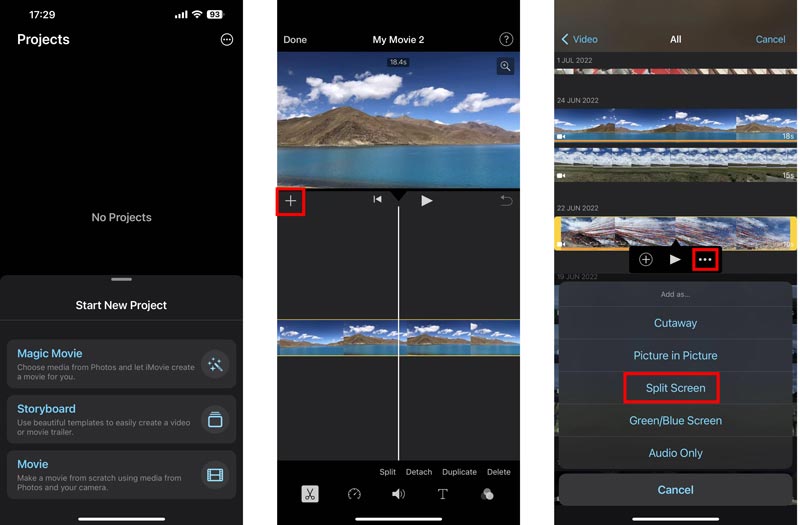
È possibile utilizzare diverse funzioni per modificare il video a schermo diviso. Dopo la modifica, puoi toccare Fatto nell'angolo in alto a sinistra per tornare all'interfaccia Progetti. Qui puoi toccare Condividere e scegli Salva video per memorizzarlo sul tuo dispositivo iOS.
Parte 3. Come realizzare un video multischermo online gratuitamente
Molti creatori di video a schermo diviso online possono aiutarti a creare video affiancati. Qui prendiamo il popolare Pixiko come esempio per mostrarti come realizzare gratuitamente un video a schermo diviso online.
Cerca Pixiko sul tuo browser web e vai al suo Effetto schermo diviso pagina. Quando arrivi lì, fai clic su Iniziare pulsante per caricare i file video. Puoi aggiungere due o più clip in base alle tue necessità.
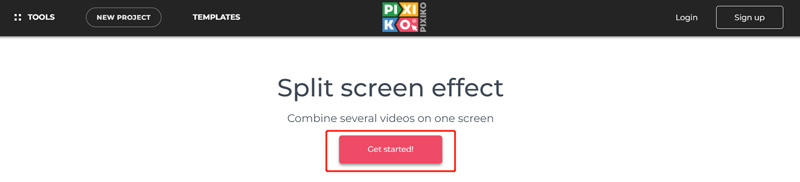
Quando i video clip vengono caricati, puoi regolare manualmente le dimensioni del video e affiancarli. Come puoi vedere, vengono offerte alcune funzionalità di modifica di base per aiutarti a modificare il video a schermo diviso. Clicca il Render pulsante e quindi fare clic Scarica video per salvarlo sul tuo dispositivo.
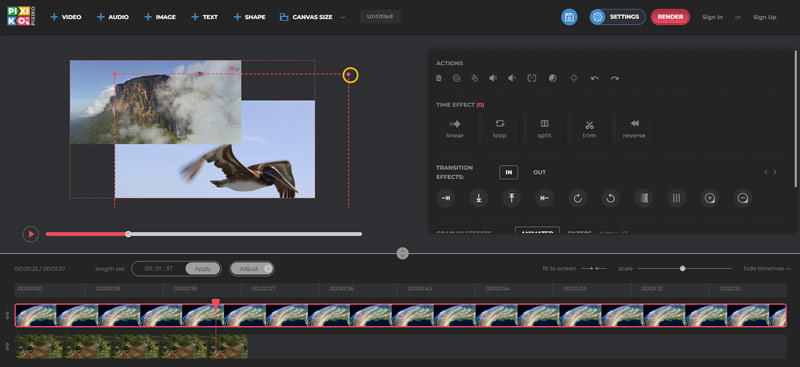
Parte 4. Domande frequenti sui video a schermo diviso
Come si realizza un video a schermo diviso su un telefono Android?
Puoi utilizzare un creatore di video online o un'app di terze parti per creare video a schermo diviso sui tuoi dispositivi Android. Puoi trovare facilmente molte app associate da Google Play Store. Se ottieni video archiviati in Google Foto, puoi anche utilizzarli per creare un video affiancato.
Posso realizzare un video multischermo su Facebook?
No. L'app Facebook una volta offriva una funzione di presentazione per realizzare rapidamente video multischermo. Tuttavia, questa funzionalità è stata rimossa.
Come si divide un video senza perdere la qualità?
Puoi usare quello consigliato Convertitore video definitivo sopra per dividere facilmente un video. Dispone di un rifinitore video individuale per tagliare o dividere i video.
Conclusione
Abbiamo parlato principalmente di come realizzare un video a schermo diviso in questo articolo. Puoi imparare tre diversi metodi per creare video multischermo. Se hai ancora domande correlate, puoi inviarci un messaggio nella sezione commenti qui sotto.
Cosa pensi di questo post? Fai clic per valutare questo post.
Eccellente
Valutazione: 4.9 /5 (basato su 247 voti)
Trova più soluzioni
Collage Video 4 app di collage video per realizzare video collage Il miglior metodo di editing video Picture-in-Picture per i creatori 5 app per collage video per Mac, Windows, iPhone e Android 2 modi per utilizzare iMovie per dividere lo schermo su Mac e iPhone Le 5 migliori app video affiancate per principianti [iOS/Android] Tutorial concreto per eseguire lo schermo diviso su TikTok per principiantiArticoli relativi
- Modifica video
- Il miglior metodo di editing video Picture-in-Picture per i creatori
- Come aggiungere tag a immagini, video, musica e documenti
- 3 app per sfocare video su iOS/Android, computer e online
- Controlla i 5 principali visualizzatori di metadati per video, audio e foto
- Come modificare i metadati dei file video su computer e telefono cellulare
- 5 app per collage video per Mac, Windows, iPhone e Android
- Tutorial concreto per eseguire lo schermo diviso su TikTok per principianti
- 2 modi per utilizzare iMovie per dividere lo schermo su Mac e iPhone
- Le 5 migliori app video affiancate per principianti [iOS/Android]
- Crea un collage video per Instagram Reels [Dispositivi mobili e desktop]



